Lei av å trekke ut kalkulatoren for å finne din brukskonto balanse ved slutten av uken? La Excel gjøre beregningen for deg - bare holde tritt med mengden av kjøpene.
Trinn
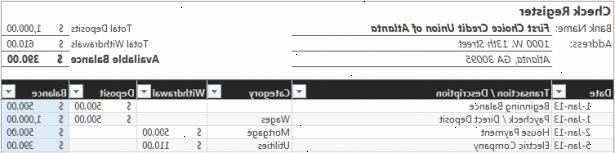
Lage din egen sjekkhefte register
- 1Lag kolonneoverskrifter og en "type transaksjon" liste som vist i figur 1.
- 2Formater uttak, innskudd og balanse kolonner som valuta med to desimaler. (Velg kolonnene, så gå til Format> Celler> kategorien Tall, og velg valuta)
- 3Oppgi nåværende balanse av din brukskonto i celle f2.
- 4I celle f3, skriver du inn følgende formel: = F2 + E3-D3. Auto Fyll ned Balance kolonnen. Merk: Kolonnen Balanse vil fylle opp med den nyeste saldobeløpet.
- 5Fra og med celle A3, markere cellene i transaksjonen kolonnen. Nå skal du få en drop-down listen for Transaction kolonnen.
- 6På data-menyen, klikk validering, klikk deretter innstillingen kategorien, hvis det ikke allerede er valgt. Velg Liste i Tillat drop-down boksen og sørge for at "Ignorer tomme" og "In-celle dropdown" bokser er sjekket. I Kilde-boksen skriver du inn følgende: = $ H5€: $ H5€.
- 7Klikk kategorien Advarsel om feil, og kontroller at "show feilmeldingen når ugyldige data skrives" boksen er krysset av (dette vil tillate deg å sette i dine egne beskrivelser i transaksjonen kolonne hvis du ønsker det-jeg. E. Sjekken nummer). Klikk på OK. Du har nå laget en drop-down listen for Transaction kolonnen fra type transaksjon listen. Du kan også opprette en tabell for din beskrivelse feltet, og bruke samme "drop down menyen" metode for å legge til rette for felles data oppføringer.
- 8Fra og med rad 3, kan du nå legge inn kontoinformasjonen i elektronisk sjekkhefte register.
- 9For praksis, skriv inn noen tall i tilbaketrekning og innskudd kolonner for å se hvordan registeret fungerer (figur 2).
Tips
- Du trenger ikke å lage en drop-down listen for Transaction kolonnen fra type transaksjon listen. Det gjør bare inn i type transaksjon lettere hvis du konsekvent har de samme typer transaksjoner.
Advarsler
- Sørg for at du avstemmer sjekkhefte register til din brukskonto hver uke, måned, osv... Selv om Excel, gjør beregningen for deg, kan du oppleve at du har glemt en transaksjon eller skrevet inn feil beløp.
